ccleaner是一款非常好用的系统优化工具,它可以提升电脑速度,可以对上网历史记录、临时文件夹、回收站垃圾清理、注册表进行垃圾项扫描和清理、软件卸载等功能,保护用户的个人浏览隐私,为Windows系统腾出更多硬盘空间。下面小编就为大家介绍一下ccleaner的使用方法。
win8.1 - 14 、首先下载CCleaner之后双击打开,此时默认的是“清洁器”选项,此时我们可以看到左侧有两个选项卡“windows”和“应用程序”,我们先在windows下将我们想要清理的项目打上勾,然后直接点击“分析”,等到上面的进度条达到100%时,再点击“运行清理器”即可,清理完成之后切换到“应用程序”,继续安装以上方法清理即可;
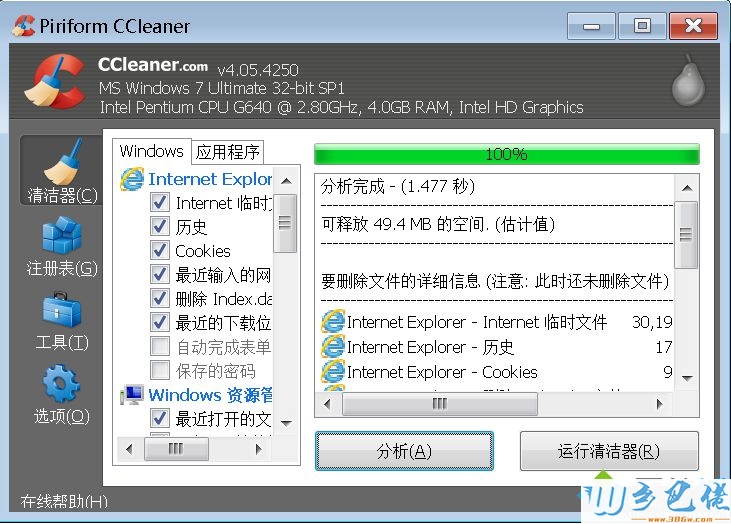
windows7系统之家 - 15 、“清洁器”清理完成之后点击“注册表”,Windows系统的大多数据都会保持在注册表中,清除无用的注册表数据可以加快系统运行速度。方法同样是在左侧将所有项都勾上,单击“扫描问题”,等达到100%后,单击“修复所选问题”,此时会询问你是否备份对注册表的更改,单击“否”,然后继续点击“修复所有问题”就可以了;

windows7 - 1、“工具”这个功能视个人电脑而定,里面的“卸载”和“启动”与一般的电脑软件管家差不多,大家可以在里面进行卸载。
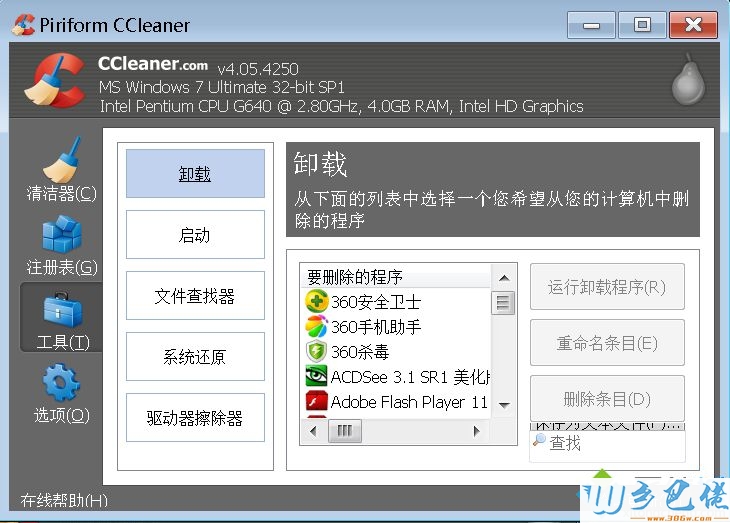





















 536
536











 被折叠的 条评论
为什么被折叠?
被折叠的 条评论
为什么被折叠?








